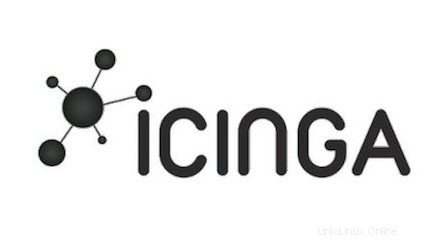
このチュートリアルでは、Ubuntu 18.04LTSにIcinga2をインストールする方法を紹介します。知らなかった方のために、Icinga2はチェックするオープンソースのネットワーク監視システムです。ネットワークリソースの可用性、停止のユーザーへの通知、レポート用のパフォーマンスデータの生成。スケーラブルで拡張性のあるIcinga2は、複数の場所にまたがる大規模で複雑な環境を監視できます。
この記事は、少なくともLinuxの基本的な知識があり、シェルの使用方法を知っていること、そして最も重要なこととして、サイトを独自のVPSでホストしていることを前提としています。インストールは非常に簡単で、ルートアカウントで実行されていますが、そうでない場合は、' sudoを追加する必要があります。 ‘ルート権限を取得するコマンドに。 Ubuntu 18.04BionicBeaverサーバーにIcinga2を段階的にインストールする方法を紹介します。
前提条件
- 次のオペレーティングシステムのいずれかを実行しているサーバー:Ubuntu18.04。
- 潜在的な問題を防ぐために、OSの新規インストールを使用することをお勧めします。
- サーバーへのSSHアクセス(またはデスクトップを使用している場合はターミナルを開く)
非rootsudoユーザーまたはrootユーザーへのアクセス 。非rootsudoユーザーとして行動することをお勧めします ただし、ルートとして機能するときに注意しないと、システムに害を及ぼす可能性があるためです。
Ubuntu 18.04 LTSBionicBeaverにIcinga2をインストールします
手順1.まず、ターミナルで次のapt-getコマンドを実行して、すべてのシステムパッケージが最新であることを確認します。
sudo apt-get update sudo apt-get upgrade
ステップ2.LAMP(Linux、Apache、MariaDB、およびPHP)サーバーをインストールします。
Ubuntu 18.04 LAMPサーバーが必要です。LAMPがインストールされていない場合は、こちらのガイドに従ってください。また、必要なすべてのPHPモジュールをインストールしてください:
apt-get install php7.1-cli php7.1-mbstring php7.1-gd php7.1-opcache php7.1-mysql php7.1-json php7.1-mcrypt php7.1-xml php7.1-curl
ステップ3.Ubuntu18.04にIcinga2をインストールします。
まず、リポジトリの追加機能を有効にし、以下のコマンドを使用してIcingaのリポジトリを追加します。
curl -sSL https://packages.icinga.com/icinga.key | sudo apt-key add - echo "deb https://packages.icinga.com/ubuntu icinga-bionic main" | sudo tee /etc/apt/sources.list.d/icinga.list
パッケージリストの更新を実行し、Icinga2パッケージをインストールします:
sudo apt-get install icinga2 icingaweb2 icinga2-ido-mysql
インストールが完了したら、サービスが正常に稼働していることを確認してください:
systemctl status icinga2.service systemctl enable icinga2.service systemctl start icinga2.service
ステップ4.Nagiosプラグインをインストールします。
Icinga2は、監視プラグインに基づいてサービス情報を収集します。したがって、次のコマンドを使用してNagiosプラグインをインストールする必要があります。
sudo apt-get install monitoring-plugins
次に、Icinga 2 Webインターフェイスに不可欠なIDOモジュールをインストールする必要があります。これにより、すべての構成およびステータス情報がデータベースにエクスポートされます。次を実行します。コマンド:
sudo apt install icinga2-ido-mysql
次に、変更を有効にするためにIcinga 2を再起動します:
systemctl restart icinga2.service
IDOモジュールを有効にすると、Icinga2は新しい構成ファイルを/etc/icinga2/features-enabled/ido-mysql.conf<に配置します。 / code> データベースのクレデンシャルを手動で更新する必要があります:
cat /etc/icinga2/features-enabled/ido-mysql.conf
以下に示す上記のファイルを更新します:
[email protected]:~# nano /etc/icinga2/features-enabled/ido-mysql.conf /** * The db_ido_mysql library implements IDO functionality * for MySQL. */ library "db_ido_mysql" object IdoMysqlConnection "ido-mysql" { user = "icinga2", password = "icinga123", host = "localhost", database = "icinga2" }
ステップ4.Icinga2用にMariaDBを構成します。
デフォルトでは、MariaDBは強化されていません。 mysql_secure_installationを使用してMariaDBを保護できます。 脚本。ルートパスワードの設定、匿名ユーザーの削除、リモートルートログインの禁止、テストデータベースの削除と安全なMariaDBへのアクセスを行う各手順を注意深くお読みください。
mysql_secure_installation
次のように構成します:
- Set root password? [Y/n] y - Remove anonymous users? [Y/n] y - Disallow root login remotely? [Y/n] y - Remove test database and access to it? [Y/n] y - Reload privilege tables now? [Y/n] y
次に、MariaDBコンソールにログインし、Icinga2用のデータベースを作成する必要があります。次のコマンドを実行します。
mysql -u root -p
これによりパスワードの入力を求められるので、MariaDBルートパスワードを入力してEnterキーを押します。データベースサーバーにログインしたら、データベースを作成する必要があります。 Icinga 2インストールの場合:
MariaDB [(none)]> create database icinga2; MariaDB [(none)]> grant all privileges on icingaweb.* to icinga2@localhost identified by 'icinga123'; MariaDB [(none)]> flush privileges; MariaDB [(none)]> \q
ステップ5.Icinga2Webをインストールします。
データベースを作成したら、Webインターフェイスプラグインをインストールして1つずつ構成できます。
apt-get install icingaweb2
Icinga Web 2とCLIの両方がログと構成にアクセスできる必要があります。Webサーバーユーザー(www-data)をシステムグループ(icingaweb2)に追加します:
>addgroup --system icingaweb2 usermod -a -G icingaweb2 www-data
ステップ6.Icinga2にアクセスします。
Icinga2はデフォルトでHTTPポート80で使用できます。お気に入りのブラウザを開き、http://yourdomain.com/icingaweb2/setup またはhttp:// server-ip / icingaweb2 / setup インストールを完了するために必要な手順を完了します。ファイアウォールを使用している場合は、ポート80を開いて、コントロールパネルにアクセスできるようにしてください。
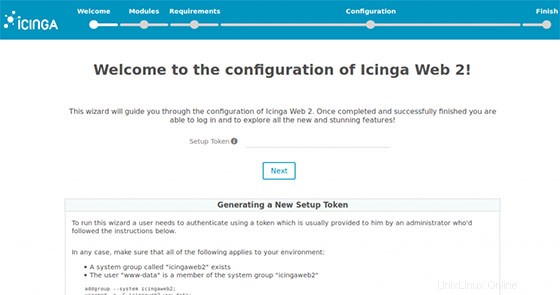
おめでとうございます!Icingaが正常にインストールされました。Ubuntu18.04LTSシステムにIcinga 2をインストールするためにこのチュートリアルを使用していただき、ありがとうございます。追加のヘルプや役立つ情報については、Icingaの公式Webサイトを確認することをお勧めします。 。